Làm sao để bảo vệ mắt hiệu quả trước những tác nhân gây hại đến từ điện thoại?
Xem nhanh
Điện thoại Smartphone là vật dụng thiết yếu không thể thiếu trong cuộc sống hiện đại, mang đến nhiều tiện ích cho người dùng thế nhưng bên cạnh mặt lợi ích thì điện thoại cũng là tác nhân gây ảnh hưởng xấu đến đôi mắt của bạn. Vậy làm sao để bảo vệ mắt hiệu quả trước những tác nhân xấu của điện thoại.
Cách bảo vệ mắt trước những tác nhân của điện thoại
Thứ 1 Sử dụng màn hình chống chói (Anti-Glare Screen)
Trong quá trình trải nghiệm điện thoại, mắt bạn sẽ phải điều tiết rất nhiều để thích ứng với màn hình. Nếu màn hình điện thoại không được cài đặt độ sáng phù hợp thì sau thời gian sử dụng dài mắt bạn sẽ rơi vào trạng thái mỏi mắt, và có cảm giác khô mắt khó chịu.
Để hạn chế tình trạng trên, bạn có thể trang bị miếng dán màn hình chống chói cho chiếc điện thoại của mình. Lớp phủ này có tác dụng chống lóa màn hình, giúp lọc bớt ánh sáng xanh phát ra từ màn hình điện thoại. Hơn thế nữa, giúp giảm thiểu các triệu chứng khô mắt, nhức mỏi, mắt khi sử dụng lâu.
Thứ 2 Sử dụng chế độ Blue Light Filter để lọc ánh sáng xanh (thiết bị Android)
Sử dụng chế độ lọc ánh sáng xanh phát ra từ điện thoại cũng là cách bảo vệ mắt hiệu quả và hạn chế phần nào tác hại của nó lên mắt. Để kích hoạt tính năng này bạn vào ứng dụng có sẵn trên CH Play và tải Blue Light Filter về máy.
Blue Light Filter có tác dụng lựa chọn cường độ ánh sáng phù hợp, tương ứng với công việc và điều kiện ánh sáng xung quanh, giúp bạn lọc được đến 98% ánh sáng xanh có hại cho mắt. Hơn thế nữa ứng dụng này cũng hỗ trợ phục hồi thị lực qua 6 bài luyện tập đơn giản.
Thứ 3 Tăng kích thước chữ trên màn hình (Android và iOS)
Việc đọc chữ quá nhỏ có thể khiến mắt bạn mệt mỏi, gây đau đầu và thậm chí khiến bạn dễ bị mắc các tật khúc xạ. Để bạn có thể khắc phục tình trạng này hãy thực hiện tăng kích cỡ chữ hiển thị trên trên các văn bản thuộc phần ứng dụng tin nhắn, email, ứng dụng liên lạc và nhiều ứng dụng khác ở thiết bị Android và iOS.
Để làm được điều này bạn có thể thực hiện theo bước sau:
-
Đối với Android
Bạn vào Settings > chọn Display > chọn Font Size
Ở mục này, bạn có thể chọn các kích cỡ chữ hiển thị phù hợp với cách nhìn và mong muốn của bạn. Mỗi điện thoại Android sẽ có những tùy chọn khác nhau, nhưng thông thường sẽ có 4 kiểu gồm Small (nhỏ), Normal (bình thường), Large (lớn) hoặc Extra Large (rất lớn).
-
Đối với thiết bị iOS
Bạn vào Settings > vào Display & Brightness > chọn Text Size. Từ đây, bạn có thể kéo thanh trượt sang trái hoặc phải để chọn cỡ chữ theo ý muốn.
Trong trường hợp cỡ chữ bạn chọn vẫn chưa đủ lớn hoặc chưa hài lòng bạn có thể thực hiện những bước sau:
Bước 1: Bạn có thể Mở cài đặt Settings .
Bước 2: Chọn General, ngay sau đó chọn Accessibility.
Bước 3: Tiếp tục chọn Larger text.
Bước 4: Tiến hành bật chế độ Larger accessibility sizes và kéo thanh trượt cho đến khi cỡ chữ được hiển thị trên phần văn bản mẫu phù hợp.
Thứ 4 Làm đậm chữ trên màn hình (iOS)
Để mắt bạn không phải điều tiết quá nhiều việc làm đậm chữ trên màn hình cũng là một cách hiệu quả. Đây là tính ănng được tích hợp trên các sản phẩm điện thoại dùng hệ điều hành iOS.
Để bật tính năng này, bạn có thể vào Settings > General > chọn Accessibility, sau đó chọn chế độ Bold text. Bạn tiếp tục khởi động lại điện thoại để lưu thay đổi này, ngay sau đó văn bản hiển thị trên điện thoại của bạn sẽ đều được in đậm.
Thứ 5 Thử chế độ tương phản cao (Android)
Không có khả năng tô đậm chữ như hệ điều hành iOS, nhưng trên Android với tính năng High-contrast text bạn có thể thêm một cạnh viền cho một số phần văn bản được hiển thị trên màn hình, nhờ đó bạn có thể đọc được văn bản một cách dễ dàng.
Để làm được điều đó Bạn Vào Settings > Chọn Accessibility > tiếp tục Bật High-contrast text.
Thứ 6 Phóng to màn hình bằng thao tác tay (Android và iOS)
Bạn có thể sử dụng tính năng phóng to màn hình để tránh việc điều tiết mắt quá nhiều bằng thao tác tay.
Cách kích hoạt đối với thiết bị Android: Bạn vào Settings > chọn Accessibility > Magnification gestures, sau đó bật tính năng này lên.
Sau khi đã bật tính năng lên thì chỉ cần thao tác dùng tay chạm 3 lần liên tiếp vào màn hình, màn hình sẽ được phóng to. Ngược lại, để thu nhỏ bạn Chạm 3 lần liên tiếp một lần nữa. Từ đây, Bạn cũng có thể điều chỉnh mức thu phóng bằng cách chụm hoặc tách hai ngón tay.
Cách kích hoạt đối với thiết bị iOS: Bạn vào Settings >chọn Accessibility > nhấn Zoom, sau đó chọn bật chế độ Zoom.Ở thiết bị iOS nếu muốn thu phóng, bạn hãy chạm hai lần lên màn hình bằng ba ngón tay.
Thứ 7 Chớp mắt thường xuyên hoặc chớp mắt vào nước
Nếu sử dụng điện thoại với mức độ tập trung cao cũng sẽ khiến mắt bạn mỏi và dễ bị khô, gây tổn thương giác mạc và nghiêm trọng hơn là giảm thị lực. Một mẹo nhỏ sẽ giúp bạn giảm thiểu tình trạng này là chớp mắt thường xuyên bởi vì mỗi khi chớp mắt, các tuyến sụn mi sẽ giải phóng ra một lượng dầu rất nhỏ, giúp giữ ẩm cho mắt của bạn.
Thứ 8 Thực hiện theo quy tắc 20/20/20
Điều bạn nên làm là cứ sau 20 phút làm việc với máy tính, bạn hãy nhìn vào một vật nào đó cách bạn 20 feet (khoảng 6m) trong 20 giây. Đây không chỉ là cách giúp mắt bạn thư giản mà còn giúp hệ thần kinh có thời gian nghỉ ngơi.
Thứ 9 Giữ màn hình sạch sẽ
Những vết bẩn màn hình sẽ khiến màn hình trông mờ hơn, và mắt bạn sẽ phải điều tiết nhiều hơn để có thể xem hãy thực hiện vệ sinh màn hình điện thoại thường xuyên.
Thứ 10 Giữ màn hình ở khoảng cách đúng so với mắt
Để mắt ít bị ảnh hưởng bởi ánh sáng hắt ra từ màn hình, bạn hãy giữ khoảng cách ở mức 40 - 50 cm.
Trên đây là 10 cách giúp bảo vệ mắt tránh tác nhân gây hai từ điện thoại, hãy áp dụng để giúp mắt an toàn tránh tình trạng bị giảm thị lực sau thời gian dài sử dụng.
Nếu bạn đang có nhu cầu sửa chữa lỗi trên điện thoại đến ngay Bệnh Viện Điện Thoại 24h để được hỗ trợ nhanh nhất nhé, chúng tôi rất sẵn lòng phục vụ bạn.
Bài liên quan
Saturday, 27/04/2024
iPhone bypass là gì? Mua để sử dụng cho mục đích? Tìm hiểu ngay
Friday, 26/04/2024
Tải trò chơi đang hot nhất hiện nay trên điện thoại iPhone và Android để trải nghiệm chơi game cực vui. Xem ngay cách...
Friday, 26/04/2024
Hướng dẫn cách cập nhật CH Play phiên bản mới nhất và bật tắt tự động cập nhật ứng dụng CH Play nhanh chóng, đơn giản.
Wednesday, 24/04/2024
hướng dẫn cách check IMEI apple chính xác, hiệu quả



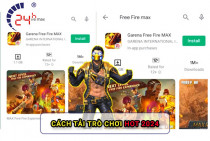
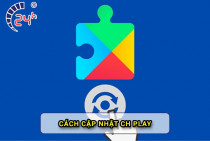










Hỗ trợ hỏi đáp 24/7 ( 0 bình luận )
Xem thêm
Thu gọn